Los trabajos cron ejecutan comandos programados en momentos específicos. La herramienta Cron Jobs en cPanel es útil para configurar el mantenimiento automatizado y otras tareas del servidor no tripulado.
Nota:debe tener un buen conocimiento de los comandos de Linux antes de poder usar los trabajos cron de manera efectiva. Verifique su secuencia de comandos con su administrador de alojamiento antes de agregar un trabajo cron.
Crear un trabajo cron
Para crear un trabajo cron:
-
Iniciar sesión en cPanel
-
Haga clic en Cron Jobs, en la sección Avanzado
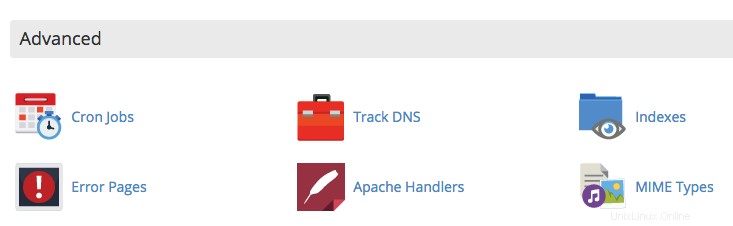
-
En Correo electrónico de Cron, asegúrese de que la dirección de correo electrónico actual sea válida; si no, ingrese un correo electrónico nuevo y válido y haga clic en Actualizar correo electrónico
Recibirá un correo electrónico después de que finalice el trabajo cron. -
En Agregar nuevo trabajo cron, use el menú desplegable Configuración común para elegir de una lista de intervalos usados regularmente o establezca la frecuencia de su trabajo cron usando el cuadro desplegable junto a cada unidad de tiempo
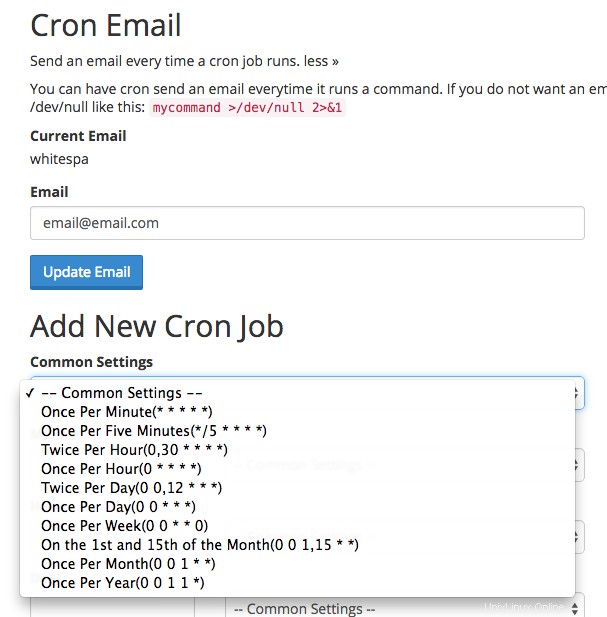
-
En el campo Comando, ingresa el comando deseado (como mysql -u mysql_user -ppassword nombre_base_datos
-
Haga clic en Agregar nuevo trabajo cron
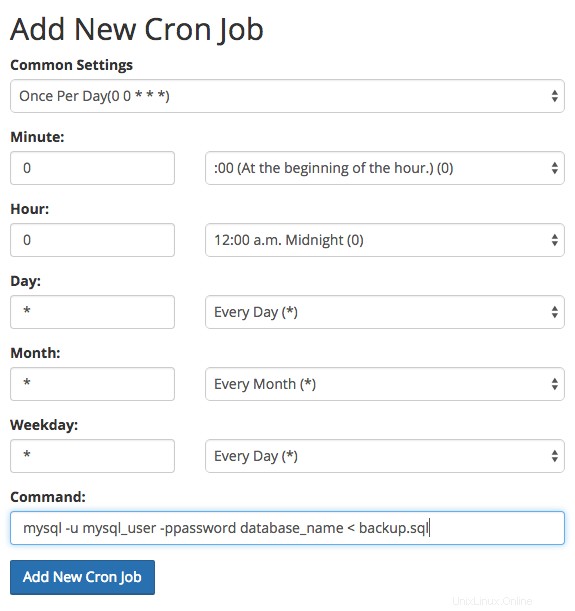
Su tarea cron ejecutará un archivo en un momento y fecha determinados y repetición, según la configuración que hayas seleccionado.
Eliminar o editar un trabajo cron
-
Después de iniciar sesión en cPanel, haga clic en Cron Jobs en la sección Avanzado
-
Desplácese hacia abajo hasta la última sección llamada Trabajos cron actuales


-
Encuentra el trabajo cron que deseas editar o eliminar
-
En Acciones, para el trabajo cron adecuado, haga clic en Editar o Eliminar
Nota:el panel de edición tiene menos configuraciones comunes para elegir, por lo que si tiene problemas para obtener el intervalo correcto, copie el comando, elimine el trabajo cron y luego vuelva a crearlo usando la sección Agregar nuevo trabajo cron.
Crons comunes
Los comandos proporcionados a continuación son ejemplos de ubicaciones típicas de secuencias de comandos. Es posible que deba ajustar /home/ a /home#/ según el directorio de inicio en el que resida su cuenta. Para ver el directorio de inicio de su cuenta, simplemente vea la columna de estadísticas en la página principal de cPanel de su cuenta y busque el directorio de inicio.
PHP
-
Ejecute un trabajo cron de PHP 5.6:/usr/local/php56/bin/php /home/username/public_html/cron.php
-
Ejecute un trabajo cron de PHP 5.5:/usr/local/php55/bin/php /home/username/public_html/cron.php
-
Ejecute un trabajo cron de PHP 5.4:/usr/local/php54/bin/php /home/username/public_html/cron.php
-
Ejecute un trabajo cron de PHP 5.3:/usr/local/php53/bin/php /home/username/public_html/cron.php
-
A veces se requieren indicadores opcionales para un trabajo cron de PHP:php -q /home/username/public_html/cron.php
-
Use un archivo php.ini específico:php -c /home/username/public_html/php.ini /home/username/public_html/myscript.php
-
OBTENGA un archivo remoto:/usr/bin/GET http://www.example.com/file.php
Perl
-
Ejecute un trabajo cron CGI:perl /home/username/public_html/cgi-bin/file.pl
SSH
-
Ejecute un trabajo cron de script de código:/bin/sh /home/username/public_html/file.sh
MySQL
Nota:es una buena práctica no escribir su contraseña en los siguientes comandos, sino simplemente usar el -pflag solo y hacer que el sistema le pida la contraseña. De esta manera, su contraseña permanece segura y nunca existe en el servidor como texto sin formato.
-
Importar una base de datos:mysql -u mysql_user -ppassword nombre_base_datos
-
Exportar una base de datos:mysqldump -u mysql_user -ppassword nombre_base_datos> backup.sql